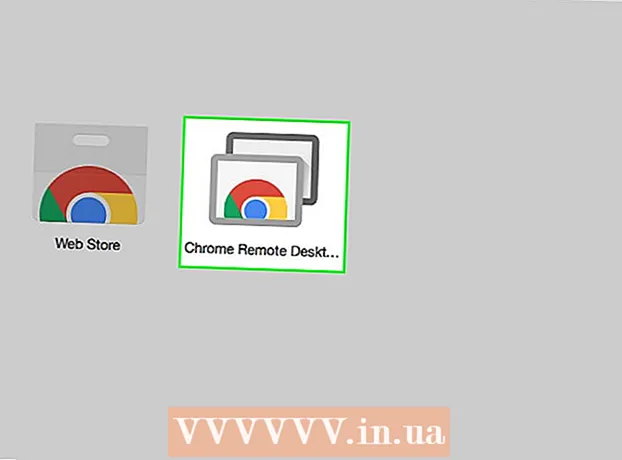Pengarang:
Christy White
Tanggal Pembuatan:
8 Boleh 2021
Tanggal Pembaruan:
25 Juni 2024

Isi
Instagram adalah salah satu jejaring sosial terpopuler di dunia, setiap kiriman yang Anda posting adalah foto yang Anda ambil. Anda dapat menggunakan kamera ponsel Anda untuk mengambil foto dan mengunggahnya segera, atau Anda dapat mengunggah gambar yang diambil sebelumnya yang hanya ingin Anda bagikan dengan pengikut Instagram Anda. Saat Anda meletakkan gambar di Instagram, Anda memiliki semua jenis opsi terkait pengeditan dan filter. Dengan cara ini Anda dapat menyesuaikan foto sesuai keinginan Anda sebelum Anda memposting foto.
Melangkah
Metode 1 dari 2: Posting foto
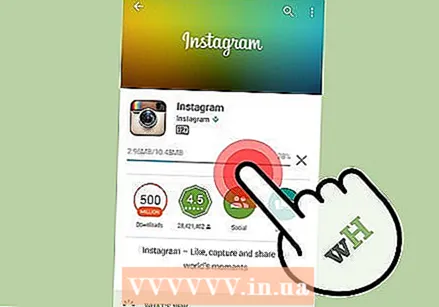 Unduh dan instal aplikasi Instagram. Hanya dengan aplikasi ini Anda dapat memposting foto di Instagram; Anda tidak dapat menggunakan situs Instagram untuk ini.
Unduh dan instal aplikasi Instagram. Hanya dengan aplikasi ini Anda dapat memposting foto di Instagram; Anda tidak dapat menggunakan situs Instagram untuk ini.  Buat akun atau masuk dengan akun Facebook Anda. Jika Anda sudah memiliki aplikasi Facebook di ponsel Anda, Anda dapat dengan mudah masuk ke Instagram dengan akun Facebook Anda.
Buat akun atau masuk dengan akun Facebook Anda. Jika Anda sudah memiliki aplikasi Facebook di ponsel Anda, Anda dapat dengan mudah masuk ke Instagram dengan akun Facebook Anda. - Jika Anda tidak memiliki Facebook atau tidak ingin menggunakan akun Facebook, Anda perlu membuat akun dengan alamat email.
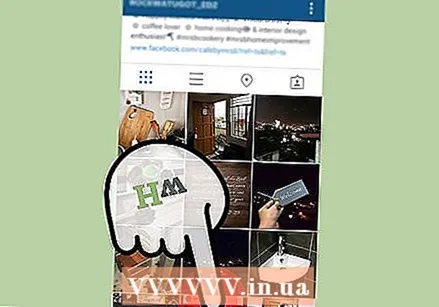 Ketuk tombol kamera di bagian bawah aplikasi Instagram. Tombol ini dapat ditemukan di bagian bawah jendela, di tengah deretan ikon. Ini akan meluncurkan kamera Instagram.
Ketuk tombol kamera di bagian bawah aplikasi Instagram. Tombol ini dapat ditemukan di bagian bawah jendela, di tengah deretan ikon. Ini akan meluncurkan kamera Instagram. 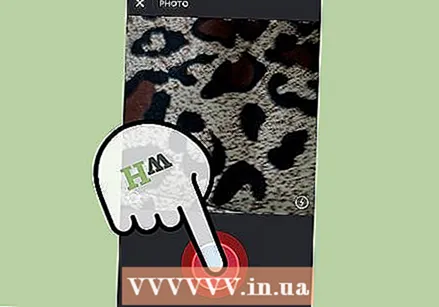 Ambil foto atau pilih foto dari galeri di ponsel Anda. Postingan di Instagram selalu terdiri dari foto. Ketuk tombol biru besar untuk mengambil foto atau ketuk tombol galeri untuk memilih foto yang ada. Anda juga dapat menekan tombol video untuk membuat film berdurasi 15 detik.
Ambil foto atau pilih foto dari galeri di ponsel Anda. Postingan di Instagram selalu terdiri dari foto. Ketuk tombol biru besar untuk mengambil foto atau ketuk tombol galeri untuk memilih foto yang ada. Anda juga dapat menekan tombol video untuk membuat film berdurasi 15 detik. - Ketuk tombol di atas tombol kamera untuk beralih antara kamera depan dan belakang.
 Edit gambar Anda. Setelah mengambil foto atau memilih gambar, Anda dapat melakukan pengeditan sebelum memposting foto. Ketuk "→" setelah Anda selesai mengedit. Ada beberapa jenis operasi yang dapat Anda lakukan:
Edit gambar Anda. Setelah mengambil foto atau memilih gambar, Anda dapat melakukan pengeditan sebelum memposting foto. Ketuk "→" setelah Anda selesai mengedit. Ada beberapa jenis operasi yang dapat Anda lakukan: - Pilih filter dari daftar. Fitur penting Instagram adalah penggunaan filter. Gesek ke kiri dan kanan untuk melihat pratinjau filter yang berbeda. Beberapa filter tidak tersedia di ponsel tertentu.
- Ketuk tombol "matahari" untuk menyesuaikan eksposur. Ini dapat memperhalus atau mencerahkan gambar, yang berfungsi baik untuk lanskap. Fitur ini tidak tersedia di versi Instagram yang lebih lama.
- Ketuk tombol "perkakas" untuk melihat opsi lain. Anda dapat mengatur kecerahan atau kontras di sini, Anda dapat meluruskan foto miring atau Anda dapat menambahkan bingkai.
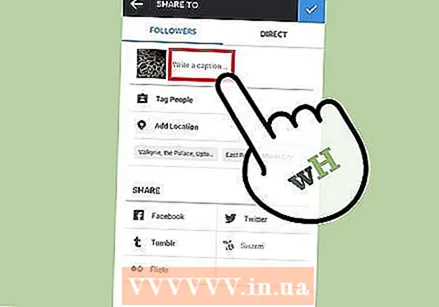 Tambahkan keterangan. Teks tidak diperlukan, tetapi teks yang bagus akan menarik lebih banyak perhatian pada foto Anda. Judul yang bagus pendek dan langsung ke intinya. Itu harus menempatkan gambar dalam konteks tertentu, atau melengkapinya dengan cara tertentu.
Tambahkan keterangan. Teks tidak diperlukan, tetapi teks yang bagus akan menarik lebih banyak perhatian pada foto Anda. Judul yang bagus pendek dan langsung ke intinya. Itu harus menempatkan gambar dalam konteks tertentu, atau melengkapinya dengan cara tertentu.  Tambahkan hashtag. Tagar adalah fitur Instagram penting lainnya. Tag ini mengkategorikan foto Anda, memudahkan orang lain menemukan foto Anda saat mereka mencari dalam subjek tertentu. Hashtag adalah kata tunggal, atau kalimat yang disatukan menjadi satu kata.
Tambahkan hashtag. Tagar adalah fitur Instagram penting lainnya. Tag ini mengkategorikan foto Anda, memudahkan orang lain menemukan foto Anda saat mereka mencari dalam subjek tertentu. Hashtag adalah kata tunggal, atau kalimat yang disatukan menjadi satu kata. - Hashtag ditambahkan ke keterangan gambar dan ditandai dengan #. Misalnya, jika Anda memposting foto yang terkait dengan wikiHow, Anda dapat menggunakan hashtag #wikihow tambahkan ke caption Anda.
 Pilih jejaring sosial lain untuk mengirim pesan. Anda dapat berbagi ke Facebook, Twitter, Tumblr, dan lainnya dari aplikasi Instagram. Setelah Anda mengisi keterangan, Anda dapat memilih jaringan lain yang Anda inginkan untuk berbagi foto. Jika Anda belum masuk ke jaringan yang relevan, Anda harus masuk sekarang.
Pilih jejaring sosial lain untuk mengirim pesan. Anda dapat berbagi ke Facebook, Twitter, Tumblr, dan lainnya dari aplikasi Instagram. Setelah Anda mengisi keterangan, Anda dapat memilih jaringan lain yang Anda inginkan untuk berbagi foto. Jika Anda belum masuk ke jaringan yang relevan, Anda harus masuk sekarang.  Tandai orang-orang di dalam gambar. Jika mau, Anda dapat menandai orang yang Anda kenal dengan nama pengguna mereka di Instagram. Ketuk orang yang ingin Anda tandai dan kemudian cari nama penggunanya. Mereka mungkin harus memberikan izin sebelum tag dapat dilihat.
Tandai orang-orang di dalam gambar. Jika mau, Anda dapat menandai orang yang Anda kenal dengan nama pengguna mereka di Instagram. Ketuk orang yang ingin Anda tandai dan kemudian cari nama penggunanya. Mereka mungkin harus memberikan izin sebelum tag dapat dilihat. 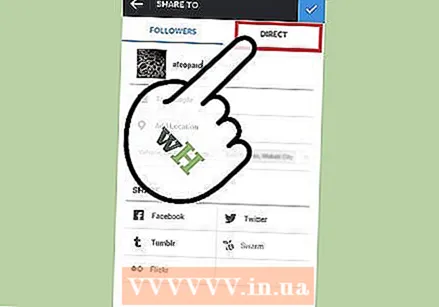 Kirim pesan langsung. Biasanya semua yang Anda posting bersifat publik dan semua pengikut Anda dapat melihatnya. Namun Anda juga dapat memilih untuk mengirim pesan pribadi kepada seseorang dengan mengetuk tab "Langsung" di bagian atas layar "Bagikan". Anda kemudian dapat memasukkan nama pengguna dari orang yang ingin Anda bagikan kiriman Anda.
Kirim pesan langsung. Biasanya semua yang Anda posting bersifat publik dan semua pengikut Anda dapat melihatnya. Namun Anda juga dapat memilih untuk mengirim pesan pribadi kepada seseorang dengan mengetuk tab "Langsung" di bagian atas layar "Bagikan". Anda kemudian dapat memasukkan nama pengguna dari orang yang ingin Anda bagikan kiriman Anda.  Jika Anda puas dengan pesan Anda, ketuk tombol "✓". Semua pengikut sekarang dapat melihat kiriman Anda.
Jika Anda puas dengan pesan Anda, ketuk tombol "✓". Semua pengikut sekarang dapat melihat kiriman Anda. - Anda masih bisa mengatur caption setelah posting jika mau.
Metode 2 dari 2: Unggah foto lama
 Salin foto yang ingin Anda unggah ke perangkat seluler Anda. Karena Instagram dirancang untuk digunakan pada perangkat seluler, Anda harus meletakkan foto apa pun yang ingin Anda unggah ke perangkat seluler Anda sebelum Anda mulai. Anda kemudian dapat mengunggah gambar apa pun yang disimpan di memori perangkat Anda ke Instagram.
Salin foto yang ingin Anda unggah ke perangkat seluler Anda. Karena Instagram dirancang untuk digunakan pada perangkat seluler, Anda harus meletakkan foto apa pun yang ingin Anda unggah ke perangkat seluler Anda sebelum Anda mulai. Anda kemudian dapat mengunggah gambar apa pun yang disimpan di memori perangkat Anda ke Instagram. - Anda hanya dapat mengunggah satu gambar dalam satu waktu.
 Unduh dan instal aplikasi Instagram di smartphone atau tablet Anda. Anda dapat mengunduh aplikasinya secara gratis dari iTunes App Store, Google Play Store, atau Windows Phone Store.
Unduh dan instal aplikasi Instagram di smartphone atau tablet Anda. Anda dapat mengunduh aplikasinya secara gratis dari iTunes App Store, Google Play Store, atau Windows Phone Store.  Buka aplikasi Instagram di perangkat seluler Anda. Pastikan Anda masuk ke akun tempat Anda ingin mengunggah foto.
Buka aplikasi Instagram di perangkat seluler Anda. Pastikan Anda masuk ke akun tempat Anda ingin mengunggah foto. - Anda dapat membuat akun Instagram gratis atau masuk dengan akun Facebook Anda.
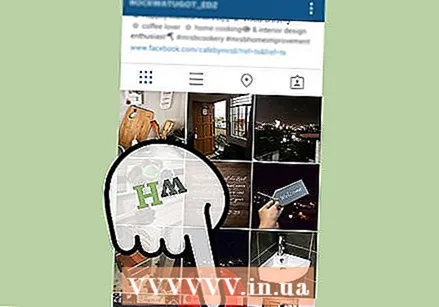 Ketuk tab Kamera. Tombol ini dapat ditemukan di bagian bawah jendela, di tengah deretan ikon. Ini akan meluncurkan kamera Instagram.
Ketuk tab Kamera. Tombol ini dapat ditemukan di bagian bawah jendela, di tengah deretan ikon. Ini akan meluncurkan kamera Instagram.  Ketuk tab "Galeri di bagian bawah layar.
Ketuk tab "Galeri di bagian bawah layar. Pilih gambar yang ingin Anda unggah. Di bagian bawah jendela Anda akan melihat pilihan gambar terbaru untuk dipilih. Saat Anda menemukan foto yang ingin Anda tambahkan ke Instagram, ketuk untuk memilihnya. Sekarang gambar akan muncul di jendela utama.
Pilih gambar yang ingin Anda unggah. Di bagian bawah jendela Anda akan melihat pilihan gambar terbaru untuk dipilih. Saat Anda menemukan foto yang ingin Anda tambahkan ke Instagram, ketuk untuk memilihnya. Sekarang gambar akan muncul di jendela utama. - Ketuk menu "Galeri" di bagian atas layar untuk memilih lokasi lain di perangkat Anda untuk mencari gambar.
 Sesuaikan gambar. Saat Anda memilih foto untuk pertama kalinya, Anda akan diberikan opsi untuk memotongnya sesuai keinginan. Jika Anda tidak ingin melakukan ini, jangan pilih apa pun dan ketuk Berikutnya di bagian atas layar.
Sesuaikan gambar. Saat Anda memilih foto untuk pertama kalinya, Anda akan diberikan opsi untuk memotongnya sesuai keinginan. Jika Anda tidak ingin melakukan ini, jangan pilih apa pun dan ketuk Berikutnya di bagian atas layar. - Gambar diunggah sebagai persegi, jadi pastikan apa yang ingin Anda tunjukkan ada di tengah.
- Apakah Anda sudah selesai mengeditnya? Kemudian dimungkinkan untuk menambahkan efek ke gambar. Ketuk Berikutnya untuk melanjutkan.
 Tambahkan informasi tentang foto tersebut. Setelah menerapkan efek, Anda dapat menambahkan informasi tentang foto sebelum membagikannya. Anda dapat menambahkan keterangan, menandai pengguna Instagram lain, dan membagikan gambar melalui layanan lain seperti Facebook, Twitter, dan Tumblr.
Tambahkan informasi tentang foto tersebut. Setelah menerapkan efek, Anda dapat menambahkan informasi tentang foto sebelum membagikannya. Anda dapat menambahkan keterangan, menandai pengguna Instagram lain, dan membagikan gambar melalui layanan lain seperti Facebook, Twitter, dan Tumblr.  Bagikan gambarnya. Setelah selesai, ketuk tombol bagikan. Anda dapat langsung berbagi foto dengan pengguna lain dengan memilih Langsung. Dalam semua kasus lainnya, mereka akan dibagikan dengan pengikut Anda.
Bagikan gambarnya. Setelah selesai, ketuk tombol bagikan. Anda dapat langsung berbagi foto dengan pengguna lain dengan memilih Langsung. Dalam semua kasus lainnya, mereka akan dibagikan dengan pengikut Anda.  Ulangi untuk gambar lainnya. Jika perlu, ulangi langkah di atas untuk foto lain yang ingin Anda unggah.
Ulangi untuk gambar lainnya. Jika perlu, ulangi langkah di atas untuk foto lain yang ingin Anda unggah.